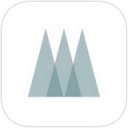win10投屏功能在哪里找
2025-02-28 11:32:03来源:sxtmmc编辑:佚名
win10系统自带了强大的投屏功能,无论是将手机、电脑还是其他设备的内容投射到大屏幕上,都变得十分便捷。下面,我们将详细介绍如何在win10系统中设置和使用投屏功能,帮助那些对投屏感兴趣的用户轻松上手。
一、win10电脑投屏到电视
1. 打开设置:按win键或点击左下角的开始菜单,在打开的菜单项中选择“设置”(win+i)。
2. 进入设备设置:在windows设置窗口中,点击“设备”(蓝牙、打印机、鼠标)。
3. 添加无线显示器:在设备主页设置窗口中,左侧选择“蓝牙和其他设备”,右侧点击“添加蓝牙和其他设备”。在弹出的窗口中选择“无线显示器或扩展坞”(使用miracast或无线扩展坞的无线监视器、电视或电脑)。
4. 搜索并连接设备:系统会自动搜索附近的无线显示设备。找到要连接的电视设备后,点击“连接”。
5. 调整投影模式:连接成功后,可以点击“更改投影模式”来修改投屏的方式,如复制、扩展等。
二、手机投屏到win10电脑
1. 开启电脑接收投影功能:按win键或点击开始菜单,进入“设置”,然后选择“系统”,在左侧菜单中点击“投影到此电脑”。确保“所有位置都可用”以避免连接问题。

2. 确保设备在同一网络:确保手机和电脑都连接在同一个wifi网络上。
3. 打开手机投屏功能:在手机上打开投屏功能(通常称为“屏幕镜像”或类似名称)。
4. 搜索并连接电脑:手机会自动搜索附近的投屏设备。找到你的电脑后,点击连接。此时,电脑端会出现提示,并显示一个pin码。
5. 输入pin码完成连接:在手机上输入电脑屏幕上显示的pin码,即可成功连接并投屏。
三、其他投屏方式
1. 多显示器连接方式:打开系统设置菜单的“显示”选项,找到“多显示器设置”功能,选择“连接到无线显示器”。系统会自动搜索并连接到你的电视机设备,将其作为一个额外的扩充显示器来使用。
2. 媒体流式处理:通过“网络与internet”设置,找到“网络与共享中心”,打开“媒体流式处理选项”。启用媒体流后,同网络下的所有设备都默认为“允许访问”状态。找到想要投屏的内容,右键选择“播放到设备”,选择电视机对应的设备名称即可投屏。

3. hdmi线直连:对于追求稳定性的用户,可以采用hdmi线直连的方式。将hdmi线的一端插入电脑的hdmi接口,另一端插入电视机的hdmi接口。然后在电视机上选择对应的hdmi信号源即可。
4. 第三方投屏软件:如果觉得以上设置过于复杂,还可以选择使用第三方投屏软件。这些软件通常操作简便,支持多种设备间的投屏。只需在电脑和手机上安装相应的投屏软件,并确保它们连接在同一网络上,即可轻松实现投屏。
通过以上介绍,相信你已经对win10系统的投屏功能有了全面的了解。无论是将电脑内容投射到电视上享受大屏观影体验,还是将手机内容投屏到电脑上进行高效办公或娱乐,win10都能轻松满足你的需求。赶快试试吧!